"こんにちは、私のiPhone 8 Plusが無効になっており、iPhoneが無効になっていることを示すメッセージが表示されたら、iTunesに接続します。電話の電源を切り、リカバリモードに移行します。最初に更新してから復元するように求められます。私のネット速度は良くなく、2GBの新しいiOSアップデートをダウンロードするのに約3.2時間かかります。残念ながら、電話は数分後にリカバリモードを終了し、同じメッセージが表示されます。アップデートせずにiPhoneを復元するにはどうすればよいですか?ネット速度が非常に遅いため、アップデートをダウンロードできません。私を助けてください!
同じ問題が発生し、ソフトウェアを更新せずにiPhoneを復元したいですか?この記事では、無効/ロック/フリーズしたiPhoneを簡単に修正するためのいくつかの効果的な方法について説明します。

パート1。iPhoneのロック解除を介してソフトウェアを更新せずにiPhoneを復元する方法
パート2。iTunesバックアップを介してリカバリモードで更新せずにiPhoneを復元する方法
パート3。iCloudバックアップを介してiOSを更新せずにiPhoneを復元する方法
パート4。Cydia経由で更新せずに脱獄iPhoneを復元する方法
ボーナス:iTunes経由でiPhoneをリカバリモードで復元する方法
iOSをアップデートせずにiPhoneを復元する最も簡単な方法は、 iPhoneロック解除を使用することです。パスコードを忘れた場合でも、中古のiPhoneを入手した場合でも、パスコードなしでiPhoneのすべてのタイプのロック画面を簡単に削除できます。
iPhoneロック解除の主な機能:
* 数回クリックするだけで、4桁または6桁の画面パスコード、Face ID、Touch ID、およびスクリーンタイムパスコードを削除します。
* データを失うことなく、 iCloudアクティベーションロック、アップルID、およびMDMをバイパスします。
*技術的な知識を必要とせずに使いやすい。
* iPhone 14/13 Pro Max/13 Pro/13/13 mini/12 Pro Max/12 Pro/12/12 mini/SE/11 Pro Max/11 Pro/11 Pro/11/XS Max/XS/XR/X/8 / 8 Plus など、iOS 9 以降を実行しているすべての iPhone モデルをサポートします。
数回クリックするだけでアップデートなしでiPhoneを復元するには:
1.コンピューターにソフトウェアをインストールして実行します。次に、インターフェイスの [画面のロック解除 ]をタップします。

2. USBケーブルを介してiPhoneをコンピュータに接続し、「 iOS画面のロック解除」 を選択して続行します。

3 画面上のプロンプトでiPhoneをリカバリモードで起動します。リカバリモードを有効にできない場合は、下のリンクをクリックしてデバイスをDFUモードにします。
4 ソフトウェアは画面にiPhoneの情報を表示します。正しくない場合は、ドロップダウンメニューから正しい情報を選択します。次に、[ ダウンロード ]をクリックしてiPhoneのファームウェアをダウンロードします。

5.ダウンロードしたら、[ 今すぐロック解除] をタップして、iPhoneのロックをすぐに解除します。

参考文献:
3の方法でパスコードなしで盗まれたiPhoneのロックを解除する方法は?
壊れた画面でiPhoneのロックを解除する方法は?(更新済み)
iTunesでiPhoneをバックアップし、以前にコンピュータを信頼したことがある場合は、バックアップファイルを介してリカバリモードで更新せずにiPhoneを復元できます。
それがどのように機能するか見てみましょう。
1. USBケーブルを使用してiPhoneをコンピュータに接続し 、最新バージョンのiTunesを実行します。
2. iTunesウィンドウでiPhoneを見つけて選択し、[ 概要]をタップします。
3. 「バックアップ」セクションの「バックアップの復元」をクリックします。ポップアップが表示されたら最新のバックアップファイルを選択し、[復元]をクリックします。

同様に、以前にiPhoneをiCloudにバックアップしたことがある場合は、 iCloud 経由でアップデートせずにiPhoneを復元することもできます。ただし、iPhoneにアクセスできる場合にのみ、この方法で使用できます。
ソフトウェアなしでiPhoneを復元するにはどうすればよいですか?
1. iPhoneの [設定 ]>[ 一般 ]を開き> [リセット]をタップします。
2. [すべてのコンテンツと設定を消去] を選択し、操作を確認します。
3 iPhoneを消去すると、自動的に再起動します。画面の指示に従って、 アプリ&データ 画面が表示されるまでiPhoneをセットアップします。
4. 「iCloudバックアップから復元 」をクリックし、Apple IDとパスワードでサインインします。完了したら、復元するバックアップファイルを選択し、[ 復元]をクリックします。

詳細情報: あなたのiPhoneには多くの重要なメモがありますか?はいの場合は、これらの5つの信頼できる方法を使用して メモをバックアップ できます。
以前にiPhoneをジェイルブレイクした場合はどうなりますか?更新せずにジェイルブレイクされたiPhoneを復元するにはどうすればよいですか?さて、あなたは必要です Cydia、これは脱獄iPhone用のApp Storeの代替手段です。
以下の手順を参照して、アップデートせずに脱獄iPhoneを復元できます。
1 あなたのデバイス上のあなたの重要なデータをバックアップします。
2. iPhoneでCydiaを開き、[ ソース]をクリックします。使用可能なすべてのリポジトリが表示されます。
3. 「編集 」>「 追加 」をクリックして、新しいリポジトリを作成します。次に、次のリンクをコピーして空白に貼り付けます: http://cydia.myrepospace.com/ilexinfo/- そしてヒット ソースを追加 ボタン。
4. Cydiaで iLEX RAT を検索し、表示されたら iLEX R.A.T オプションを選択します。
5.iPhoneにソフトウェアをインストールします。後でそれを開き、[ iLEX復元 ]> [確認]を選択してください。その後、iOSを更新せずに脱獄iPhoneの復元を開始します。
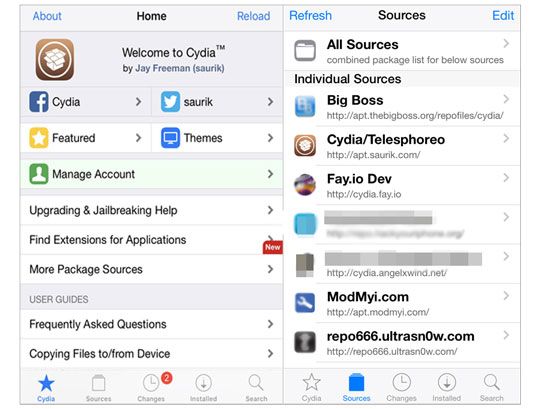
関連項目:iCloudバックアップに永遠にかかる場合はどうすればよいですか?実際には、このガイドで修正できます。
コンピュータに最新バージョンのiTunesがインストールされている場合は、iPhoneをリカバリモードで復元できます。iPhoneを完全に正常に復元することはなく、不確実なエラーや損傷を引き起こす可能性があることに注意してください。
方法を確認しましょう。
1 あなたのiPhoneを回復モードにします。
iPhone 8 以降:

アイフォン 7/7 プラス:
iPhone 6s またはそれ以前:
2 あなたのiPhoneを回復モードで復元します。

確かに、あなたはiOSを更新せずにiPhoneを復元する方法を理解しています。迅速かつ安全な操作のために、 iPhoneロック解除を選択できます。もちろん、iTunesまたはiCloudのバックアップがある場合は、更新せずにiPhoneを復元することもできます。ただし、コンピューターを信頼するか、iPhoneに通常どおりアクセスする必要があるため、すべてのiPhoneで機能するとは限りません。したがって、iPhoneのロック解除が最適な選択です。
関連記事:
iPhone 14/13/12/11 / X / 8のアップデートを元に戻すにはどうすればよいですか?(実証済みのヒント)
iPhoneはアップデート後に連絡先を失いましたか?連絡先を取り戻す方法は次のとおりです
アップデート後にiPhoneからロックアウトされましたか?あなたが決して知らない6つの効果的な修正
iPhoneがアップデートの準備でスタックした場合のトラブルシューティング(前述の理由)
バックアップなしでiPhoneから削除されたファイルを回復する方法?(手間のかからない)
iPhoneソフトウェアのアップデートに失敗しました:iOS 16にスムーズにアップデートするにはどうすればよいですか?





